最近不少伙伴咨询Procreate如何合并多选图层的操作,今天小编就带来了Procreate多选图层合并教程,感兴趣的小伙伴一起来看看吧! Procreate如何合并多选图层?Procreate多选图层合并教程 1.打
最近不少伙伴咨询Procreate如何合并多选图层的操作,今天小编就带来了Procreate多选图层合并教程,感兴趣的小伙伴一起来看看吧!
Procreate如何合并多选图层?Procreate多选图层合并教程

1.打开软件,然后进入到作品的界面中,点击右上角的【图层】;
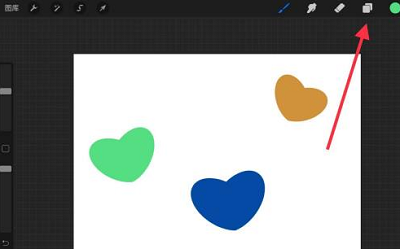
2.然后可以使用两个手指向中间捏合,就可以合并;
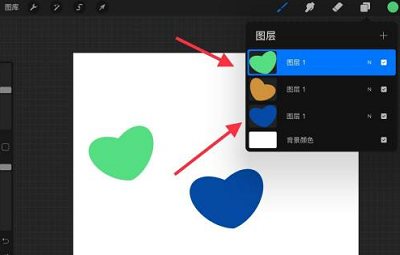
3、然后就可以看到已经合成一个图层。
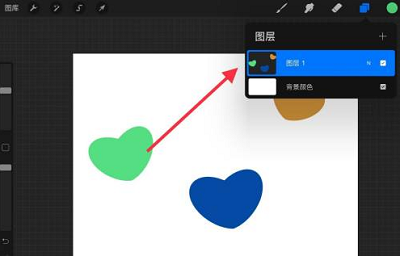
以上就是Procreate怎么多选图层合并的全部内容,希望以上内容能帮助到朋友们。
